【解決ずみ】ポケモンGOで「GPSの信号を探しています(11)」となった時の対処法
ポケモンGOで「GPSの信号を探しています」とエラーが出ると、ポケモンが出現しなくなったり、行ったはずの操作が無効になったりするなどして正常にプレイできなくなります。そのため、ポケモンGOのエラーの中でも「GPSの信号を探しています」は早急に対処したいエラーのひとつです。この記事では、「GPSの信号を探しています」がポケモンGOで発生する原因と対処法をご紹介します。
Part 1、ポケモンGOで「GPSの信号を探しています(11) 」となった時の原因
まずは、ポケモンGOで「GPSの信号を探しています(11) 」と表示される原因からみていきましょう。
原因1、ポケモンGOアプリのバージョンが古すぎる
最新バージョンのポケモンGOにアップデートしていない場合は「GPSの信号を探しています(11) 」の原因がバグの可能性があります。バグはアプリのアップデートによって修正されていきますので、ポケモンGOを更新することで解決できます。
原因2、通信環境が悪い
「GPSの信号を探しています(11) 」とは、その内容の通りiPhoneやAndroidがGPS信号を取得できない時に発生することもあります。地下や山の中など通信環境が悪い場所にいないか確認してみましょう。
原因3、位置情報サービスは無効になっている
ポケモンGOはiPhoneやAndroidの位置情報サービスを利用してプレイするゲームですので、位置情報サービスの設定が無効になっていると「GPSの信号を探しています(11) 」のエラーが表示されることがあります。
原因4、Pokémon GOの位置情報へのアクセスがブロックされる
位置情報サービスを有効にしていても、アプリごとの設定でポケモンGOへの位置情報の使用許可をブロックしていると正常にプレイできない原因になります。ポケモンGOアプリに対する設定をチェックしてみてください。
原因5、端末で何らかの不具合
位置情報サービスの設定や通信環境に問題がなく、最新バージョンのポケモンGOをインストールしているのに「GPSの信号を探しています(11) 」と表示される場合はiPhoneやAndroid自体に不具合が起きている可能性があります。
Part 2、ポケモンGOで「GPSの信号を探しています」となった時の対処法
ポケモンGOで「GPSの信号を探しています」のエラーが起きた時は次の対処法をご覧ください。
対処1、Wi-Fiやインターネット接続を確認する
接続しているWi-Fiやモバイルデータ通信の通信環境を確認してみましょう。ポケモンGO以外のアプリを開いたり、ブラウザを使ったりするなど他の動作は正常にできるけれど、ポケモンGOのプレイ時だけエラーが発生するのであればインターネット環境以外の原因があるかもしれません。
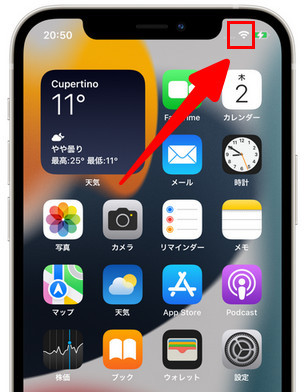
対処2、位置情報サービスがオフにする
ポケモンGOはiPhoneやAndroidの位置情報サービスを利用しますので、スマホの位置情報サービスがオンになっていないか確認してみましょう。Androidの場合はポケモンGOで「GPSの信号を探しています」と表示される時にGPSの精度を上げると改善されるケースがあります。
Step1:「設定」から「プライバシー」をタップします。
Step2:「位置情報サービス」をオンにします。
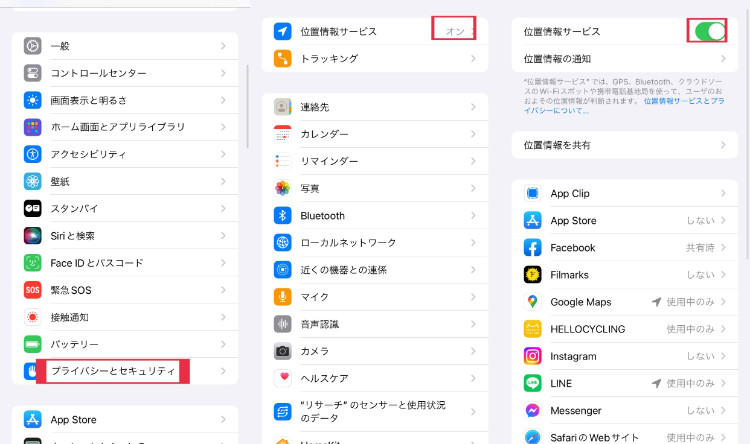
対処3、機内モードのオフとオンを切り替える
通信環境に発生したエラーが原因でポケモンGOのプレイ中に「GPSの信号を探しています」と表示される場合はiPhoneやAndroidの機内モードをオンオフすると直ることがあります。
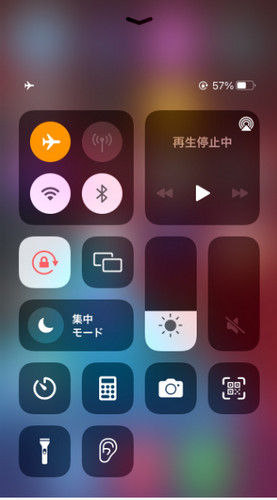
対処4、ポケモンGOを再起動してみる
ポケモンGOアプリで「GPSの信号を探しています(11)」などエラーが出た時はポケモンGOアプリ自体を再起動すると表示されなくなることがありますので、ぜひ試してみてください。
Step1:ホーム画面の下側のアイコンをタップする、下からスワイプして中央付近で指を止めるなど機種ごとにマルチタスク画面を起動する方法は異なります。
Step2:マルチタスク画面を起動したら、ポケモンGOの画面を上または左右にスワイプして終了します。
Step3:あとはホーム画面からポケモンGOアプリのアイコンをタップすると、ポケモンGOを再起動できます。
方法5、iPhoneを再起動する
ポケモンGOで「GPSの信号を探しています(11)」の原因がiPhoneやAndroidに発生したエラーであれば、スマホを再起動すると改善します。スマホの再起動は簡単に試せる対処法ですので、忘れずに実施しましょう。
Step1:音量を上げるボタンを押してから素早く放します。
Step2:音量を下げるボタンを押してから素早く放します。
Step3:サイドボタンを押さえたままにします。
Step4:Appleロゴが表示されたら、サイドボタンを放します。

対処6、アカウントをもう一度ログインする
次は、ポケモンGOアカウントからサインアウトした後に再ログインすることで「GPSの信号を探しています(11)」のエラーが直らないか確認する方法です。自分のアカウント情報がわからないと再ログインできなくなってしまいますので、必ずアカウントへのログイン情報を揃えてからサインアウトしてください。
Step1:ポケモンGOで「モンスターボール」アイコンをタップし、「設定」を開きます。
Step2:「サインアウト」をタップし、アカウントからサインアウトします。
Step3:ポケモンGOに、もう一度ログインします。
対処7、ネットワーク設定をリセットする
ネットワークの問題でポケモンGOプレイ中に「GPSの信号を探しています」と表示されるのであれば、ネットワーク設定をリセットすると効果的です。ネットワーク設定のリセット方法は機種によって異なります。ここでは、iPhoneの操作手順をご紹介していきます。
Step1:「設定」から「一般」をタップします。
Step2:「転送またはiPhoneをリセット」を選択します。
Step3:「リセット」から「ネットワーク設定をリセット」をタップします。
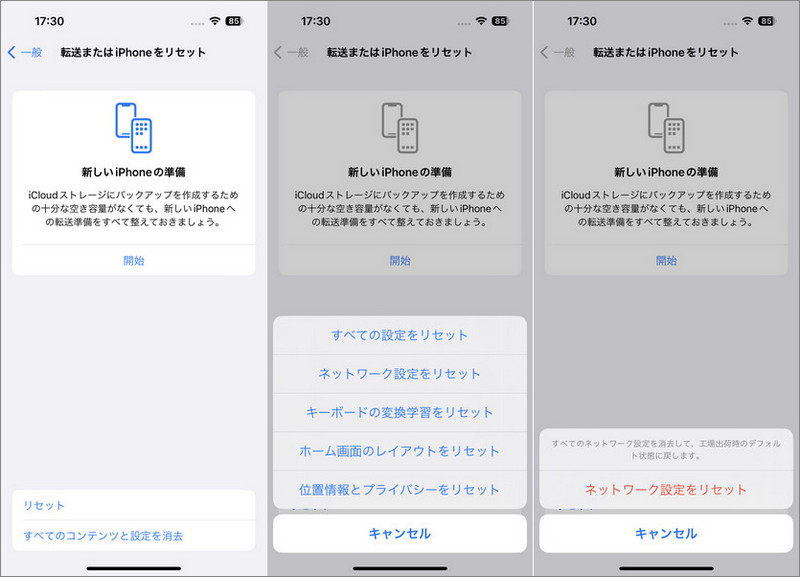
対処8、スマホの裏面にアルミ箔を貼る
ポケモンGOでGPSの精度を上げる方法としてiPhoneやAndroidの裏側にアルミ箔を貼る方法を聞いたことはありませんか。スマホケースを使っている場合はケースを外し、アルミ箔をスマホの裏側に直接貼るとGPSの精度が上がったという声があります。ポケモンGOで「GPSの信号を探しています」と表示される時もアルミ箔を貼ると効果が期待できますね。
対処9、ポケモンGOのキャッシュを消去する
ポケモンGOではデータを一時的に保存するキャッシュという仕組みを使っています。キャッシュが溜まると動きが遅くなったり、エラーが発生したりと不具合の原因になりますので、キャッシュを削除してエラーが直らないか確認する方法です。
Step1:「モンスターボール」アイコンから「設定」を開きます。
Step2:「高度な設定」をタップします。
Step3:「キャッシュクリア」を選びます。
Part 3、【裏ワザ】専門的なソフトでポケモンGOのGPSを精度向上する
ここまで、ポケモンGOで「GPSの信号を探しています」と表示される時の対処法をご紹介しました。最後に、専門的なソフトiAnyGoを使ってポケモンGOのGPS精度を上げる裏ワザをご紹介します。iPhoneの位置情報を変更する専門的なソフトを使うと位置情報を自由に変更できるので、ポケモンGOのGPSの性能がかなり向上しますよ。さらに、ポケモンGOだけではなく、ドラクエウォークなどの他のアプリ、SNSなど様々なアプリに対応しているので、幅広いシーンで位置情報の変更機能を活用できます。
-
iAnyGoを起動し、お使いのデバイをUSBケーブルで、またはコンピュータを同じWi-Fiに接続します。位置情報の変更の画面から「開始」をクリックします。

-
画面の右上に変更したい場所の情報を入力し、「変更開始」をクリックします。なお、iAnyGoの四番目の「ジョイスティックの移動」機能を選択すると、変更場所を決めた後、移動スピードと移動方向をいつでも自由に変更できます。

-
なお、iAnyGoの四番目の「ジョイスティックの移動」機能を選択すると、変更場所を決めた後、移動スピードと移動方向をいつでも自由に変更できます。

まとめ
ポケモンGOで「GPSの信号を探しています(11)」と表示されてポケモンGOを正常にプレイできない原因と対処法をご紹介しました。内容の通り、GPSの信号に問題があることもあれば、iPhone/Androidに起きたエラーが原因のこともありますので、複数の対処法を試すことが効果的です。ポケモンGOでGPSの精度を上げる方法をお探しの方はiAnyGo をご覧ください。
- ワンクリックでiPhone/Android現在の位置情報を変更
- GPXファイルのインポート/エクスポートをサポートする
- 地図上で2つまたは複数のスポットを選択してルートを計画可能
- GPSジョイスティックを使って、移動方向をより適切に制御可能
- カスタマイズされたルートに基づいてGPSの動きを簡単にシミュレーション
- ポケモンGO、ドラクエウォーク、Life360などの位置情報アプリで活用
【解決ずみ】ポケモンGOで「GPSの信号を探しています(11)」となった時の対処法
最終更新日2024-10-21 / カテゴリGPS 変更








(2 票、平均: 4.5 out of 5 )
(クリックしてこの記事へコメント)